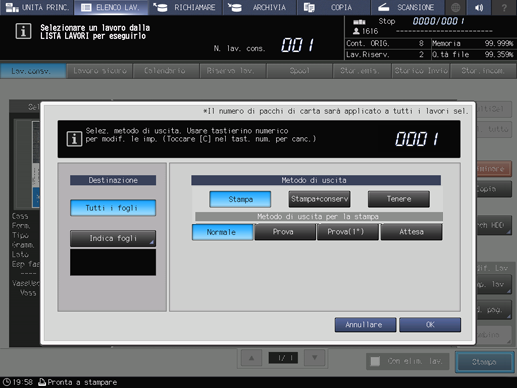Richiamo di un lavoro da HDD
Attuare la procedura seguente per richiamare il lavoro conservato nell'HDD.
La funzione [RICHIAMA] consente di stampare, conservare o stampare e conservare contemporaneamente un lavoro salvato sull'HDD. È inoltre possibile selezionare il metodo di emissione per la stampa del lavoro.
Il lavoro archiviato trattiene le informazioni relative alla quantità di stampe specificate, che è possibile tuttavia modificare come desiderato quando si richiama un lavoro.
Premere la scheda [RICHIAMA] per visualizzare la schermata [RICHIAMA].
È visualizzata la schermata [Directory radice] della schermata [RICHIAMA].
Visualizzare la directory in cui è incluso il lavoro da richiamare.
Selezionare la directory (directory radice, cartella, box utente) dell'HDD in cui è archiviato il lavoro. Se la cartella o il box utente sono protetti da password, inserire la password.
Se sono presenti dati con lo stesso nome file, il contrassegno
 è visualizzato sulla destra del nome file.
è visualizzato sulla destra del nome file.
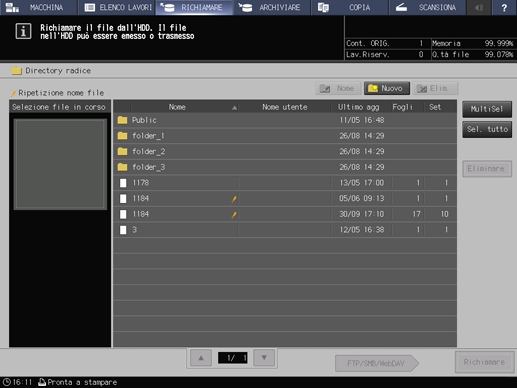
Selezionare il lavoro da richiamare.
Premere nell'elenco la riga del lavoro desiderato.
Se il lavoro desiderato non è compreso nell'elenco, premere [
 ][
][ ] per visualizzare il lavoro.
] per visualizzare il lavoro.
Premendo su ciascun titolo nella riga dei titoli, l'elenco sarà ordinato nell'ordine selezionato.
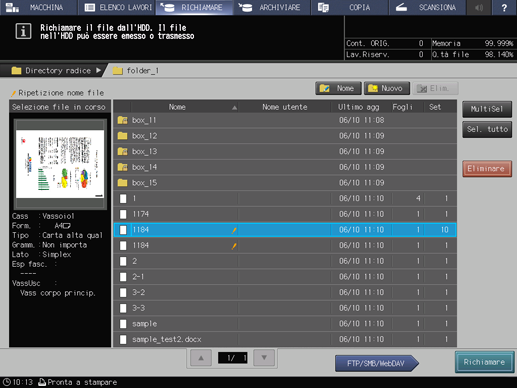
Premere dapprima [MultiSel] per selezionare diversi lavori.
Premere [Sel. tutto] per selezionare tutti i lavori in elenco. Premendo questo tasto si selezionano tutti i lavori in elenco, ma [MultiSel] appare invece evidenziato.
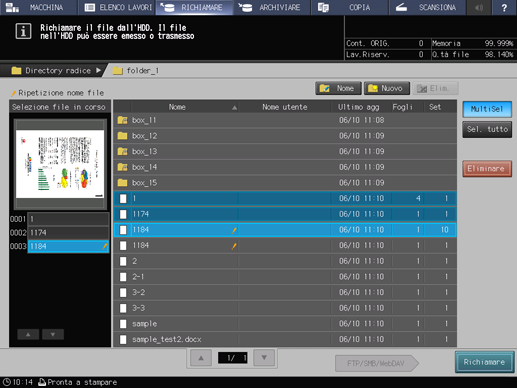
Premere [Richiamare].
Selezionare la modalità di richiamo.
Premere [Stampa] per stampare.
Premere [Stampa+conserv] per stampare e conservare il lavoro simultaneamente.
Premere [Conservare] per conservare il lavoro senza stamparlo.
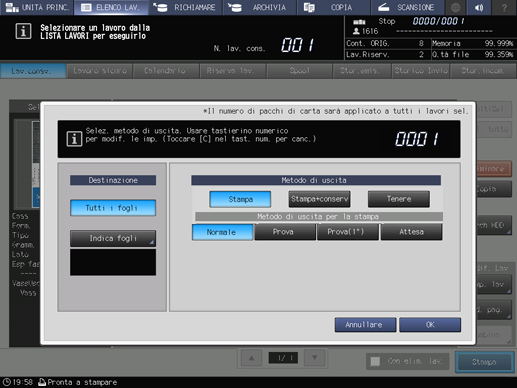
Se è selezionato [Stampa] oppure [Stampa+conserv], selezionare il metodo di uscita.
Selezionando [Normale] i dati vengono stampati per il numero di pagine specificato per il lavoro.
Selezionando [Prova] viene stampata solo una copia dei dati per controllare l'emissione.
Selezionando [Prova(1°)] viene stampata solo una pagina per controllare l'emissione.
Selezionando [Attesa] il lavoro viene impostato sullo stato arresto in uscita come lavoro riservato.
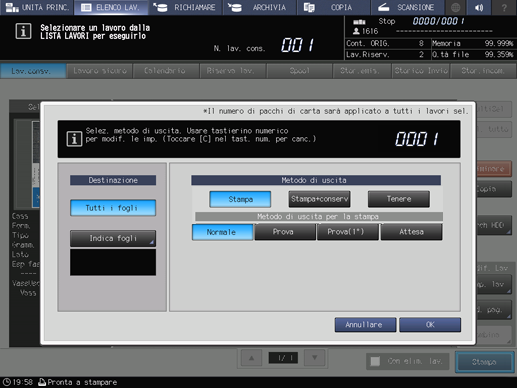
Selezionare la destinazione desiderata per l'emissione.
Selezionando [Tutti i fogli] come destinazione saranno considerati tutti i fogli.
Selezionando [Indica fogli] è possibile specificare il foglio di destinazione sulla schermata [Indica fogli]. Se sono stati selezionati lavori multipli, [Indica fogli] non sarà disponibile.
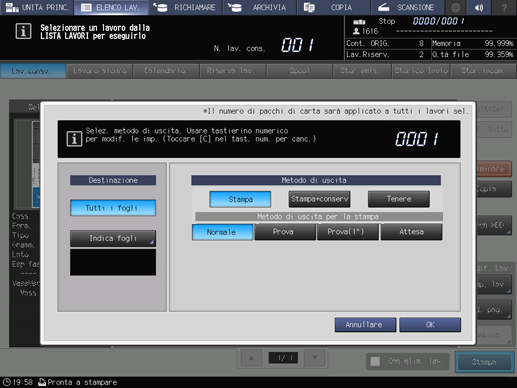
Specificare un foglio utilizzando un valore numerico. Per specificare fogli multipli, delimitarli utilizzando una virgola (,) (esempio: 2,4,6). Per utilizzare i fogli successivi, specificare l'intervallo utilizzando un trattino (-) (esempio: 2-5).
Selezionare il metodo di emissione del foglio specificato.
[Diviso]:
consente di emettere il foglio specificato conservando le impostazioni lavoro esistenti. Specificando [Numero pagina] in [Timbro] è eseguita una riassegnazione nel foglio indicato.
[Sostituzione]:
emette il foglio specificato con cui sostituire il lavoro di uscita. [Pinzatura], [PiegaPinza], e [Offset] sono annullate. Per [Reg. bo. tagl.] di [Libretto] e [Numero pagina] in [Timbro], verranno conservati i valori di impostazione definiti in caso di emissione di tutti i fogli.
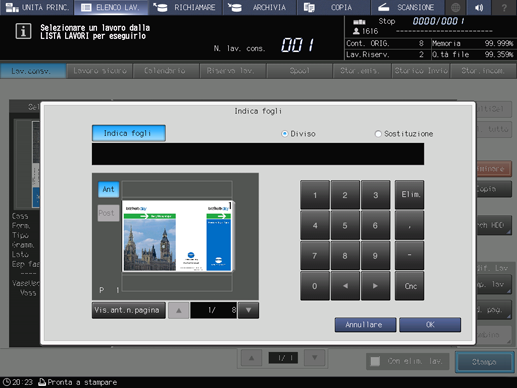
Inserire la quantità di stampa tramite il tastierino sul pannello di controllo.
Nonostante venga visualizzato il numero di copie specificato, è possibile modificare il numero per l'uscita. Anche se si effettua una modifica, il numero di copie specificato per il lavoro conservato nell'HDD non viene modificato.
Inserire il valore tramite il tastierino del pannello di controllo. L'intervallo disponibile è compreso tra 1 e 9.999.
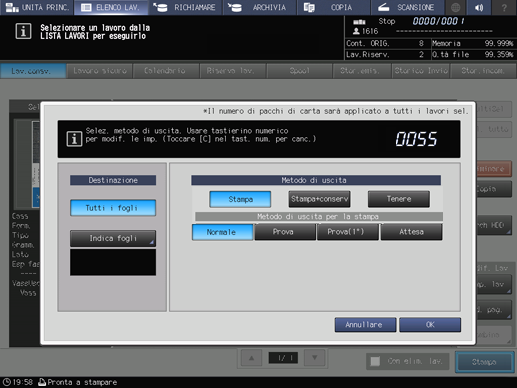
Se sono selezionati più lavori, il numero di copie è visualizzato come [ - - - -]. È possibile effettuare l'emissione solo dopo aver inserito il numero di copie. Il numero di copie inserito si riflette su tutti i lavori selezionati, ma non sostituisce le informazioni lavoro riguardanti la quantità di stampa.
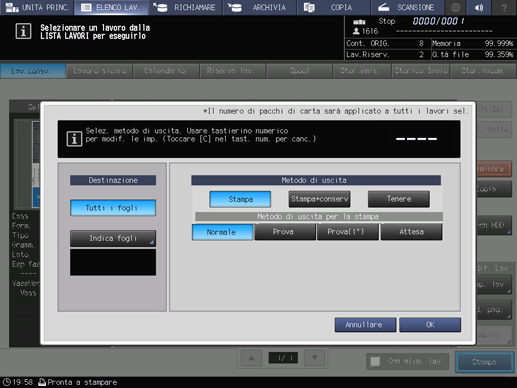
Premere [OK] nella finestra di dialogo.
Richiamare un lavoro seguendo la procedura illustrata ai punti 5, 6 e 7.